IPhone에서 삭제된 메모를 복구하는 방법
NS iOS 메모 앱 기억하고 싶은 추억, 할 일 목록, 쇼핑 목록, 일반 메모를 보관할 수 있는 완벽한 장소입니다. iPhone 메모가 갑자기 사라졌습니까? 실수로 삭제했습니까? 당황하지 마세요. 잃어버린 iPhone 메모를 복구하는 것은 간단합니다.
이 문서는 iOS 12 이상을 실행하는 iPhone용입니다.
최근 삭제된 폴더에서 iPhone의 메모를 복구하는 방법
시작하려면 메모 앱에서 최근 삭제된 항목 폴더를 찾아 메모를 확인하면 됩니다.
최근 삭제된 항목 폴더에는 30일 동안만 메모가 보관됩니다. 그 후에는 메모가 영구적으로 삭제되며 완료하는 데 최대 40일이 소요될 수 있습니다.
열기 노트 앱을 탭하고 뒤로 화살표 아직 폴더 화면에 없는 경우 폴더 화면으로 이동합니다.
폴더 목록에서 최근 삭제됨.
탭 원 안에 점 세 개 최근 삭제된 항목 화면의 오른쪽 상단 모서리에 있는
-
선택하다 메모 선택 화면 하단에 있습니다.
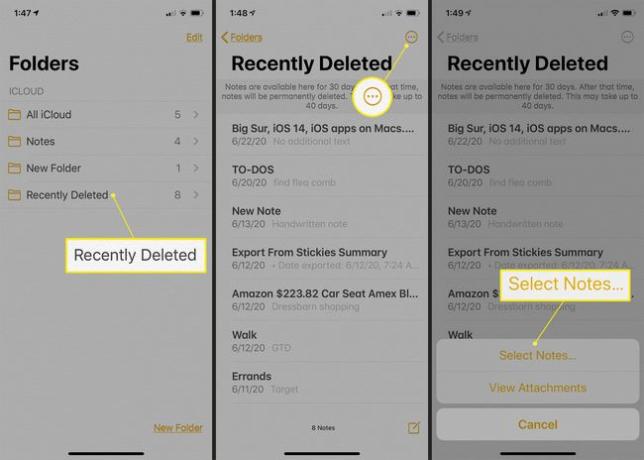
탭 원 복원하려는 메모의 왼쪽에
-
왼쪽 하단에서 이동을 클릭한 다음 메모를 이동할 폴더를 선택하십시오.
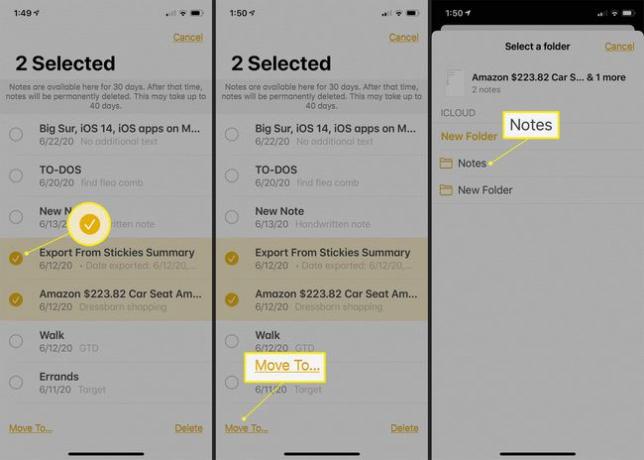
계정 설정을 통해 iPhone 메모를 복구하는 방법
Notes 앱 설정을 변경하여 iPhone 메모가 누락되었을 수 있습니다. iPhone에서 이메일 주소를 삭제하여 메모가 함께 표시되었을 수 있습니다. 이것은 단순히 iPhone이 더 이상 메모를 찾을 수 없음을 의미합니다.
Gmail과 같은 타사 이메일 계정을 사용하여 메모를 저장하는 경우 계정 설정을 확인하여 모든 것이 제대로 작동하는지 확인하세요. 메모가 사라지지 않도록 이메일 계정을 연결된 상태로 유지하는 것이 좋습니다. 미래의 사고에 대한 간단한 백업을 만듭니다.
수도꼭지 설정 > 암호 및 계정.
-
확인하려는 이메일 계정을 탭합니다.
최근에 이메일 비밀번호를 변경하셨습니까? iPhone에서 암호를 업데이트하지 않은 경우 계정과 연결된 메모가 업데이트되지 않을 수 있습니다. 설정을 통해 iPhone에서 비밀번호를 변경하십시오.
-
메모가 켜져 있는지 확인하십시오. 그렇지 않은 경우 켜고 메모가 앱에 나타나는지 확인하십시오.
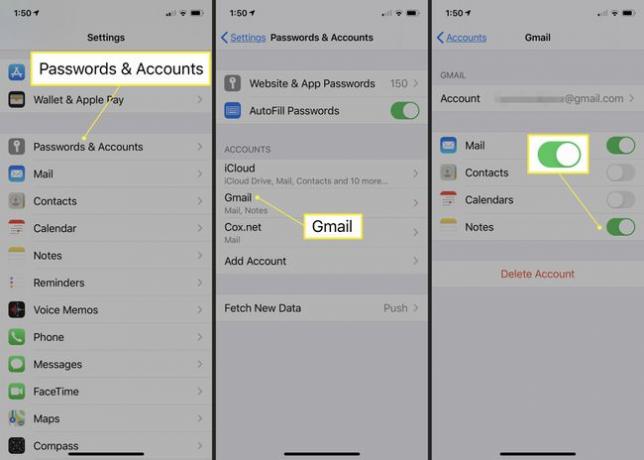
다른 이메일 소스를 사용하는 경우 각 계정에 대해 이 단계를 반복합니다. 또는 이메일 계정이 없는 경우, 다시 추가.
iCloud를 사용하여 iPhone에서 메모를 복구하는 방법
메모가 영구적으로 삭제되고 최근 삭제된 항목 폴더에서 해당 메모를 찾을 수 없고 계정 설정이 완벽하다면 다음을 사용하여 메모를 찾을 수 있습니다. 아이클라우드. 중요한 점은 메모를 iCloud에 저장하려면 이전에 iCloud를 사용해야 한다는 것입니다.
iPhone에서 설정.
메뉴 맨 위에서 이름을 선택하십시오.
수도꼭지 아이클라우드.
-
옆에 노트, 토글 스위치를 눌러 켜십시오. 성공하면 녹색으로 바뀝니다. 이제 iCloud 계정에 저장된 모든 메모가 iPhone으로 다운로드됩니다.
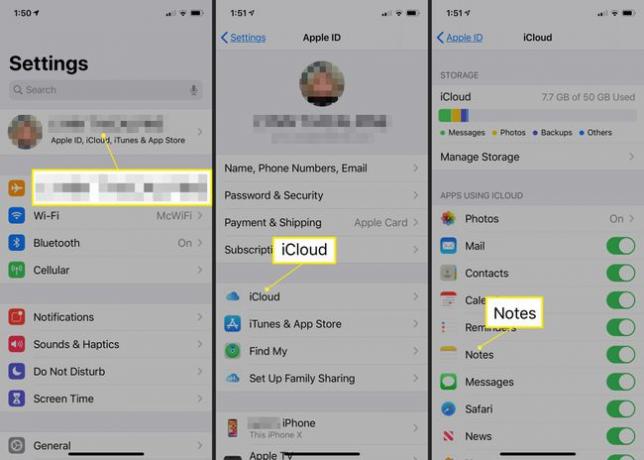
온라인 iCloud 계정을 사용하여 iPhone 메모를 복구하는 방법
온라인으로 iCloud 계정에 로그인하여 메모를 찾을 수 있습니다. 이전 단계에서 이 단계를 다루어야 하지만 만일을 대비하여 기지를 덮는 것은 괜찮습니다.
방문 iCloud.com iCloud 계정에 로그인합니다.
홈 화면에서 노트 앱.
누락된 메모를 찾을 수 있는지 확인합니다. 찾으면 컴퓨터나 장치에 저장하거나 스크린샷을 찍기만 하면 됩니다. Mac을 사용하는 경우 다음을 수행할 수 있습니다. PDF로 내보내기.
iTunes 또는 iCloud 백업을 사용하여 메모를 복구하는 방법
삭제한 중요한 메모를 여전히 찾을 수 없습니까? 다음과 같은 옵션이 있습니다. 당신의 아이폰을 복원 iTunes 백업을 사용합니다. 이렇게 하면 메모를 저장할 수 있는 이전 버전의 iPhone을 찾고 해당 버전을 기기에 복원할 수 있습니다.
당신은 또한 수 iCloud를 사용하여 백업 시도, 이것은 iPhone을 사용하는 약간 다른 프로세스입니다.
필요한 메모가 가치가 있는 경우에만 iPhone 백업을 시도해야 합니다. 이 옵션은 iPhone의 현재 데이터를 덮어쓰고 백업으로 대체합니다.
